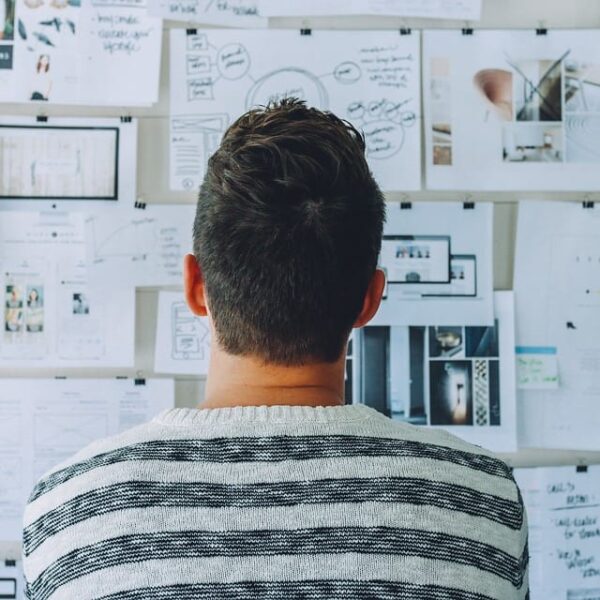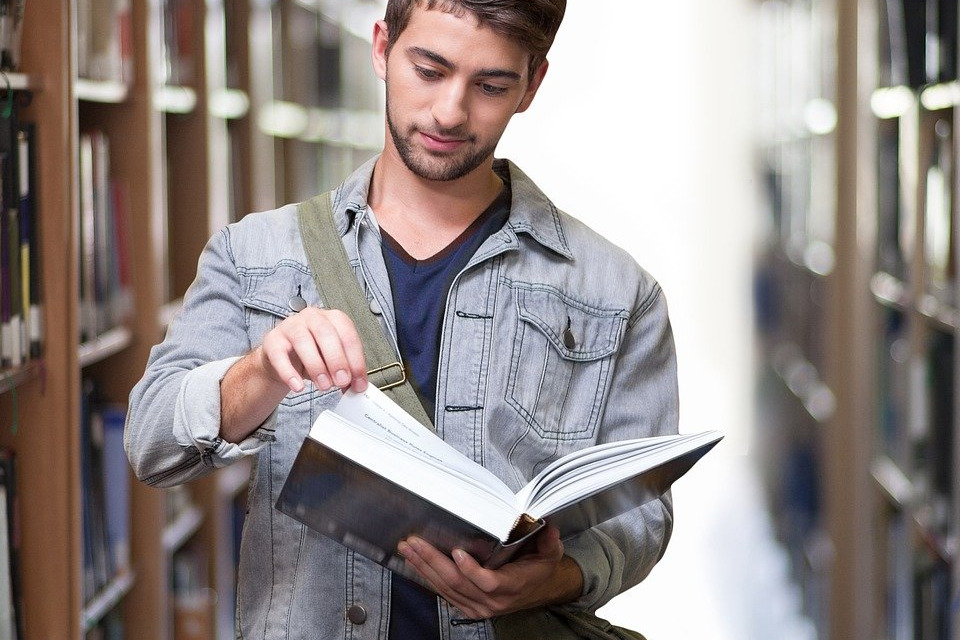Cuando necesite conocer las diferencias entre dos versiones de un documento de Microsoft Word, puede utilizar la función Comparar documentos. Esta función resalta los cambios entre los documentos para que pueda revisarlos uno al lado del otro.
Comparar documentos es útil cuando varias personas están trabajando en un documento en diferentes momentos o si necesita realizar un seguimiento de los cambios realizados en un documento a lo largo del tiempo.
Introducción: ¿Por qué comparar documentos de Word?
Para comparar dos documentos de Word, ábralos en Microsoft Word y haga clic en la pestaña Revisar. En el grupo Comparar, haga clic en el botón Comparar documentos.
Se abrirá una nueva ventana con el documento original a la izquierda y el documento revisado a la derecha. Cualquier cambio que se haya realizado se resaltará en color.
También puede optar por comparar documentos por su contenido o por su formato. Para hacer esto, haga clic en el botón Opciones en la ventana Comparar documentos.
Hay muchas razones por las que podría necesitar comparar dos documentos de Word. Tal vez esté colaborando en un proyecto con alguien y quiera asegurarse de que ambos estén trabajando en la misma versión del documento.
O tal vez quiera ver cómo ha cambiado su documento con el tiempo. Cualquiera que sea el motivo, Microsoft Word facilita la comparación de dos documentos uno al lado del otro.
Método: Cómo comparar documentos de Word
Si necesita comparar dos documentos de Word, hay algunos métodos diferentes que puede usar. Una forma es abrir ambos archivos en Word y luego hacer clic en la pestaña «Ver».
Desde allí, puede seleccionar «Comparar lado a lado», que abrirá ambos documentos uno al lado del otro para que pueda desplazarse por ellos y ver las diferencias.
Otro método es utilizar la función «Seguimiento de cambios». Esto mostrará todos los cambios realizados en un documento, ya sea que se haya agregado, eliminado o modificado. Para hacer esto, abra uno de los archivos en Word y haga clic en la pestaña «Revisar».
Luego haga clic en «Rastrear cambios» y realice cualquier cambio en el documento. Una vez que haya terminado, guarde el archivo y ciérrelo.
Hay algunas formas diferentes de comparar dos documentos de Word para ver los cambios entre ellos. La primera forma es utilizar la función Comparar integrada en Microsoft Word.
Para hacer esto, abra los dos documentos que desea comparar en Word y haga clic en la pestaña Revisar. Luego haga clic en el botón Comparar y seleccione Comparar en el menú desplegable.

Discusión: ¿Qué significan los resultados?
Suponiendo que está comparando los resultados de dos procesadores de texto diferentes, es probable que los resultados signifiquen que uno es mejor que el otro.
Si uno tiene más características que el otro, es más rápido o produce menos errores, probablemente sea la mejor opción. Sin embargo, es importante tener en cuenta que no todos pueden tener la misma opinión.